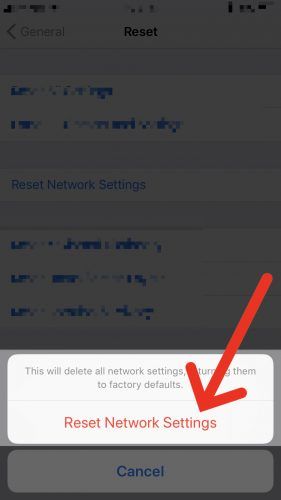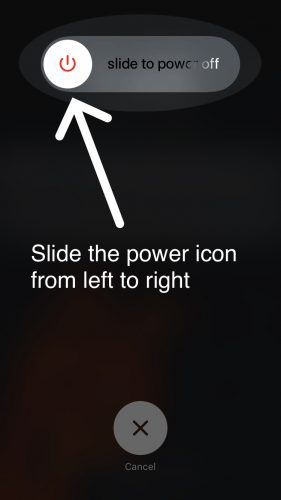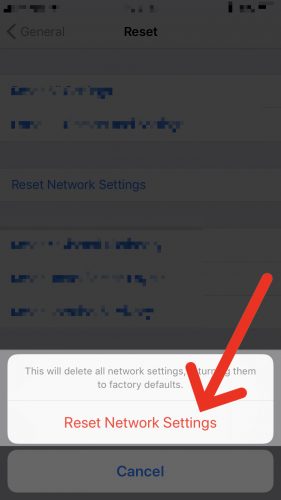Sesli posta iPhone'unuzda çalışmıyor ve ne yapacağınızı bilmiyorsunuz. Sesli mesajın çalışmaması inanılmaz derecede sinir bozucu, özellikle de bir arkadaşınızdan veya aile üyesinden önemli bir telefon görüşmesi bekliyorsanız. Bu makalede, Sorunu çözebilmeniz için iPhone'unuz sesli mesajları çalmadığında ne yapmanız gerektiğini size göstereceğim. .
İPhone'umun nesi var? Mobil servis sağlayıcımı aramalı mıyım?
Bu noktada, iPhone'unuzun neden sesli mesajları oynatmadığından tam olarak emin olamayız. İPhone'unuzdaki Telefon uygulamasında oynattığınız sesli mesajın adı verilir Görsel sesli posta Müzik uygulamasında dinlediğiniz müzik dosyalarına benzer şekilde operatörünüzden sesli mesajlarınızı küçük ses dosyaları biçiminde indiren.
Sesli mesaj iPhone'unuzda çalışmadığında, birçok kişi kablosuz servis sağlayıcınızda bir sorun olduğunu varsayar, bu nedenle hemen Verizon, AT&T, T-Mobile veya başka bir operatörün müşteri hizmetleri yardım hattını ararlar. Ancak çoğu zaman sorun şu şekildedir: Gerçekten mi iPhone'un kendisindeki bir yazılım sorunundan kaynaklanır.
Sesli mesaj iPhone'unuzda çalışmıyor mu? İşte nedeni
İPhone'unuzun sesli mesajlarınızı çalmamasının iki ana olası nedeni vardır:
- İPhone'unuz mobil servis sağlayıcınızdan sesli mesaj indirmiyor veya
- İPhone'unuzun Telefon uygulaması düzgün çalışmıyor
Sorun giderme kılavuzumuz, sesli postanın iPhone'unuzda çalışmama nedenini teşhis etmenize ve düzeltmenize yardımcı olacaktır!
Başlamadan önce
Sorun giderme adımlarına geçmeden önce, iPhone'unuzda Görsel Sesli Mesajın kurulu olduğundan emin olun. İPhone'unuzda Telefon uygulamasını açın veöğesine dokunun. Sesli mesaj ekranın sağ alt köşesinde. Eğer görürsen ' Bir sesli mesajı almak için bir şifre ve bir karşılama mesajı tanımlamalısınız. 'Ekranda ve yazan bir düğmenin yanı sıra şimdi , ardından görsel sesli mesaj iPhone'unuzda kurulmamış.
aşk işaretleri balık adam
Görsel sesli mesajı ayarlamak için şimdi . Bir sesli posta şifresi girmeniz ve onaylamanız istenecektir. Daha sonra varsayılan Sesli mesaj karşılama mesajını seçme veya kendi karşılama mesajınızı kaydetme seçeneğine sahip olacaksınız. Kendi kişiselleştirilmiş karşılama mesajınızı kaydetmek istiyorsanız, simgesine dokunun. Kişiselleştirilmiş . Oturum açtıktan, şifrenizi oluşturduktan ve karşılama mesajınızı seçtikten sonra, sesli mesajlar alabilir ve bunları Telefon uygulamasında görüntüleyebilirsiniz.
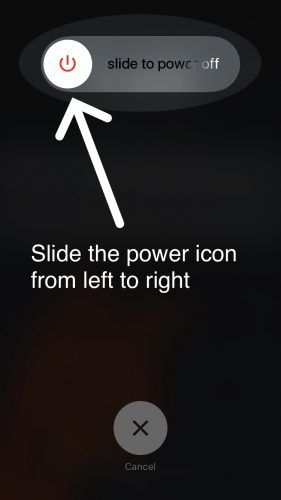
Profesyonel İpucu: Telefon uygulamasının tuş takımında kendi telefon numaranızı çevirip arayarak veya başka bir telefon kullanarak iPhone'unuzu arayarak iPhone'unuzda sesli postanın kurulup kurulmadığını iki kez kontrol edebilirsiniz.
İPhone'unuz Neden Sesli Mesajları Çalmıyor: Çözüm!
Telefon uygulamasını kapatın ve yeniden açın
Daha önce de bahsettiğim gibi, bir iPhone'un sesli mesaj oynatmamasının yaygın nedenlerinden biri Telefon uygulamasının düzgün çalışmamasıdır. Telefon uygulamasının kapatılması ve yeniden açılması, bu uygulamanın 'kapanmasına' ve yeniden başlamasına olanak tanır ve bu bazen bir yazılım sorununu çözebilir.
pil çubuğum neden sarı iphone
Telefon uygulamasını kapatmak için iki kez basmak Başlat düğmesi. Bu, şu anda iPhone'unuzda açık olan tüm uygulamaları gösteren Uygulama Seçiciyi açacaktır. Telefon uygulamasında yukarı kaydırmak için parmağınızı kullanın. Telefon uygulamasının artık Uygulama Başlatıcı'da görünmediğinde kapatıldığını bileceksiniz.
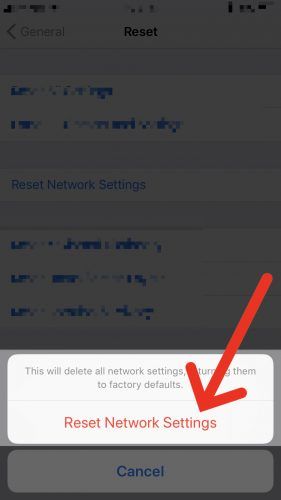
İPhone'unuzu kapatıp açın
Bazen iPhone'unuzu kapatıp tekrar açmak küçük bir yazılım sorununu çözebilir. Örneğin, iPhone yazılımınız arka planda çökerse Telefon uygulaması düzgün çalışmayabilir.
İPhone'unuzu kapatmak için güç düğmesi kırmızı güç simgesini görene kadar ve kapatmak için kaydırın iPhone ekranınızda görünür. Parmağınızla kırmızı güç simgesini soldan sağa kaydırın. Tamamen kapandığından emin olmak için iPhone'unuzu tekrar açmadan önce yaklaşık 30 saniye bekleyin.
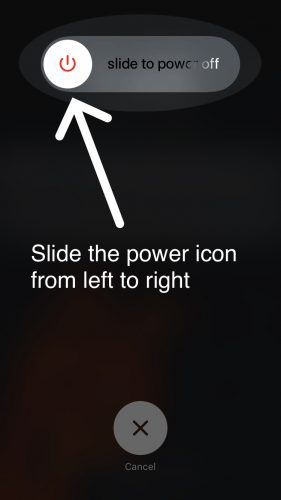
Kablosuz servis sağlayıcı hesabınızda oturum açın ve sesli posta şifrenizi değiştirin
Bazı mobil servis sağlayıcıları, yeni bir iPhone aldığınızda güvenlik önlemi olarak sesli posta parolanızı sıfırlamanızı ister. Bazen şifrenizi çevrimiçi olarak güncelleyerek veya müşteri hizmetlerini arayarak iPhone'unuzun sesli posta sunucusuyla olan bağlantısını sıfırlayabilirsiniz.
Ama iPhone Sesli Postasının şifresi olmadığını sanıyordum!
İPhone'unuzun bir Sesli posta parolası vardır, ancak parolayı yalnızca bir kez girmeniz gerekir ve birçok yeni iPhone bunu otomatik olarak ayarlar. Bununla birlikte, sesli mesajlarınızı indirmek için operatörünüz ve iPhone'unuz arasında bir tür kimlik doğrulama yöntemi olması yine de gereklidir. Görmeseniz bile, Sesli Posta parolanız hala mevcuttur.
Operatörünüz Verizon ise sesli mesaj şifrenizi nasıl değiştirirsiniz?
Sesli mesaj parolanızı iPhone'unuzdan arayarak değiştirebilirsiniz. (800) -922-0204 . Sesli posta şifrenizi değiştirmenize izin verecek otomatik bir müşteri hizmetleri menüsüne ulaşacaksınız. Daha fazla bilgi için bkz. destek makalesi Konuyla ilgili Verizon'dan.
Sağlayıcınız AT&T ise Sesli Posta Parolanızı Nasıl Değiştirirsiniz?
Sesli mesaj şifrenizi arayarak değiştirebilirsiniz. (800) -331-0500 iPhone'unuzdan. Telefon numaranızı ve fatura posta kodunuzu soran AT&T otomatik müşteri hizmetleri menüsüne ulaşacaksınız. Birkaç saniye sonra, iPhone ekranınızda 'Yanlış Parola - Sesli Posta Parolasını Girin' mesajı görünecektir. Sesli posta şifrenizi değiştirmek için cep telefonu numaranızın son yedi hanesini girin. Okumanızı şiddetle tavsiye ederim
Operatörünüz T-Mobile ise Sesli Posta Parolanızı Nasıl Değiştirirsiniz?
123'ü arayın veya 1-805-637-7249'u arayın ve telefon numaranızı girin. Ardından Güvenlik Parolası menüsüne gitmek için 5'e basın. Son olarak, sesli posta şifrenizi değiştirmek için 1'e basın. Kontrol edin Sesli posta destek makalesi Daha fazla bilgi için T-Mobile'dan!
Ağ Ayarları Sıfırlama
Ağ ayarlarını sıfırladığınızda, iPhone'unuzdaki tüm Wi-Fi ve mobil ağ ayarları silinecektir. Bu, sanal özel ağ (VPN) ayarlarınızı, Bluetooth cihazlarınızı ve Wi-Fi ağlarınızı içerir, bu yüzden bunu yapmadan önce şifrelerinizin olduğundan emin olun!Bunu yapıyoruz çünkü bir yazılım sorununun tam kaynağını bulmak çok zor olabilir, bu yüzden sıfırlıyoruz herkes ağ ayarları bize bu işi kurtarabilir.
Ağ ayarlarını sıfırlamak için uygulamayı açarak başlayın Ayarlar . Sonra dokunun Genel> Sıfırla> Ağ Ayarlarını Sıfırla ve şifrenizi girin. İPhone'unuz ağ ayarlarını sıfırlayacak ve yeniden başlayacaktır.
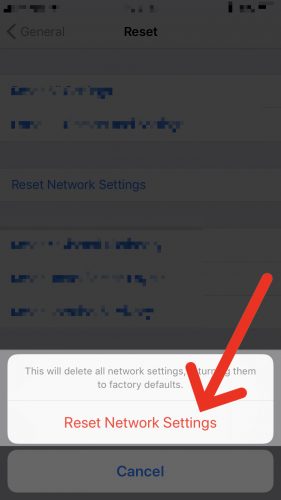
Sesli mesaj sorunu - düzeltildi!
İPhone'unuzdaki sorunu çözdünüz ve artık sesli mesajlarınızı tekrar dinleyebilirsiniz! Bu makaleyi sosyal medyada paylaşarak arkadaşlarınızın ve ailenizin iPhone'larınız sesli mesaj oynatmadığında ne yapacaklarını bildiklerinden emin olun. Okuduğunuz için teşekkürler ve iPhone'unuz hakkında başka sorularınız varsa aşağıya bir yorum bırakmaktan çekinmeyin.